Зміст

Практично вся продукція, що випускається від компанії AMD ділиться на серії. Це зроблено для загальної класифікації пристроїв, але з розподілом унікальних специфікацій, що допомагає користувачеві при виборі відповідного для себе комплектуючого. Існує у даній корпорації і серія графічних адаптерів Radeon HD 6900 Series. Для продукції цієї лінійки, як і для всіх інших пристроїв, потрібно інсталювати драйвери, щоб забезпечити коректну роботу комплектуючого.
Шукаємо і завантажуємо драйвери для відеокарт AMD Radeon HD 6900 Series
На поточний момент часу існує п'ять принципово різних варіантів виконання поставленого завдання. Кожен з них володіє певним рівнем складності та ефективності, що створює перед Користувачем вибір. Спочатку складно буде визначити, який саме метод буде оптимальним, тому ми радимо спочатку прочитати матеріал, а вже потім переходити до реалізації однієї з інструкцій.
Спосіб 1: AMD Catalyst Software Suite
Зараз серія Radeon HD 6900 Series підтримується компанією AMD, а це значить, що на офіційному сайті присутні відповідні сторінки підтримки, через які і здійснюється скачування файлів драйверів. Ми поставили цей метод на перше місце, оскільки він є найефективнішим і безпечним, проте користувачеві доведеться виробляти кожну дію самостійно, що виглядає так:
- Перейдіть за посиланням вище, щоб перейти на головну сторінку підтримки AMD. Як видно, тут присутня таблиця, що дозволяє відшукати потрібну модель в списку всієї існуючої продукції, або ж можна скористатися пошуком, ввівши точне найменування графічного адаптера. Враховуйте, що 69xx & 8212; номер серії, а останні дві цифри якраз і визначають специфікацію.
- Після вибору переконайтеся в тому, що він зроблений правильно, а потім натисніть на кнопку & 171; відправити&187; .
- На вкладці відобразиться список операційних систем. Розгорніть рядок, що відповідає не тільки встановленій збірці, але і її розрядності, щоб точно отримати сумісний драйвер.
- Залишається тільки клікнути на&171; завантажити & 187; навпроти рядка з актуальним по.
- Відбудеться завантаження виконуваного файлу. Після завершення запустіть його.
- Почніть розпакування компонентів для інсталяції.
- Ця операція не займе багато часу, тому можна навіть не залишати активне вікно.
- Тепер відбудеться переміщення у вікно установки Catalyst &8212; програми для управління графічними адаптерами AMD. У ній вкажіть відповідну мову інтерфейсу і клацніть на & 171; далі&187; .
- У наступному вікні пропонується вибрати один з варіантів інсталяції. Він може бути швидким або призначеним для користувача. У першому випадку всі вхідні компоненти інсталюються автоматично, а в другому можна вибрати, що саме залишити.
- Запуститься загальний аналіз конфігурації комп'ютера. Він відповідає за визначення комп'ютерних комплектуючих, що необхідно для коректної інсталяції драйвера.
- При виборі режиму інсталяції & 171; користувальницький & 187; вам буде запропоновано зняти галочки з тих компонентів, в установці яких немає необхідності. Тут важливо обов'язково відзначити &171; Диспетчер установки & 187; , а все інше здійснюється за особистими уподобаннями, відштовхуючись від описів софта в цьому ж вікні.
- При переході до наступного кроку відобразиться вікно з ліцензійною угодою. Прочитайте його та прийміть, щоб установка була запущена.
- Залишається тільки дочекатися завершення цієї операції. Про її успішність повідомить відповідне повідомлення.
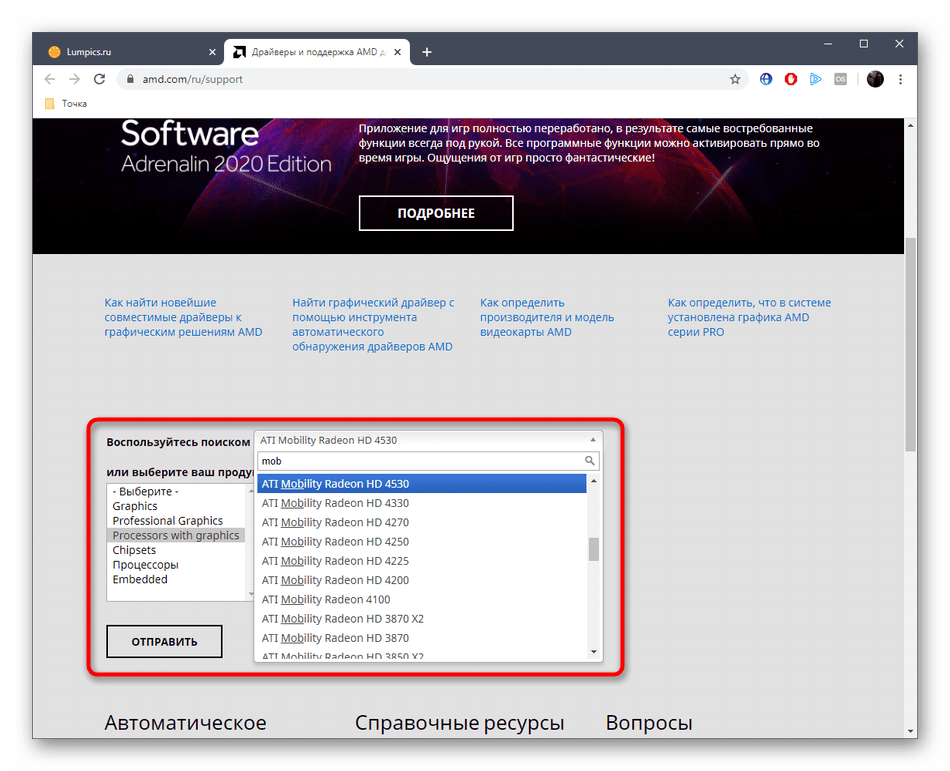
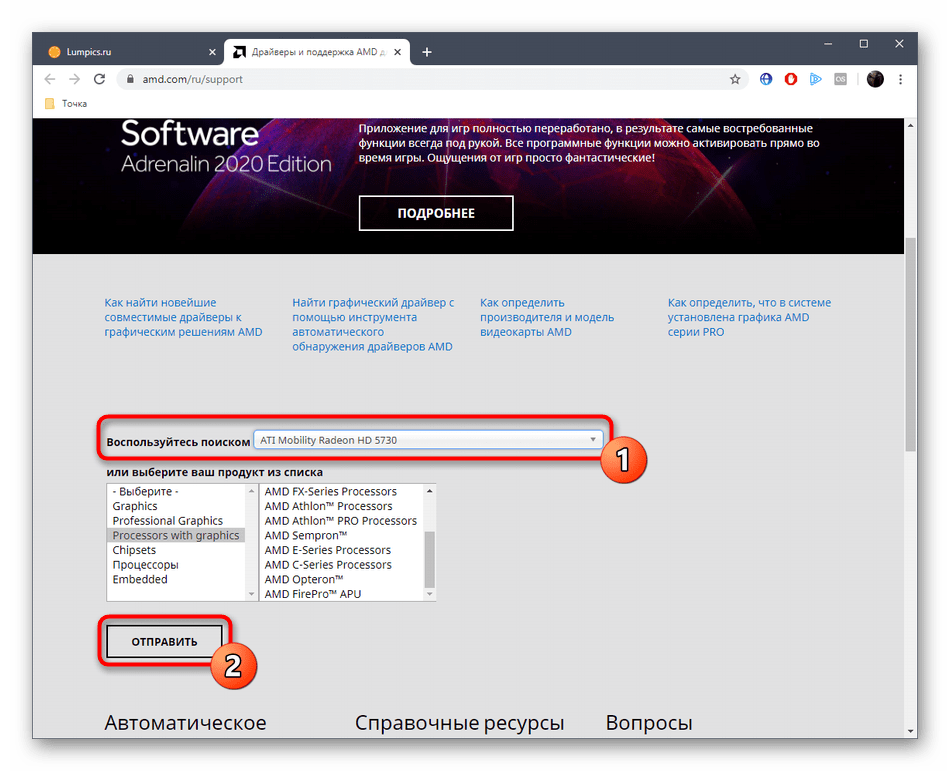
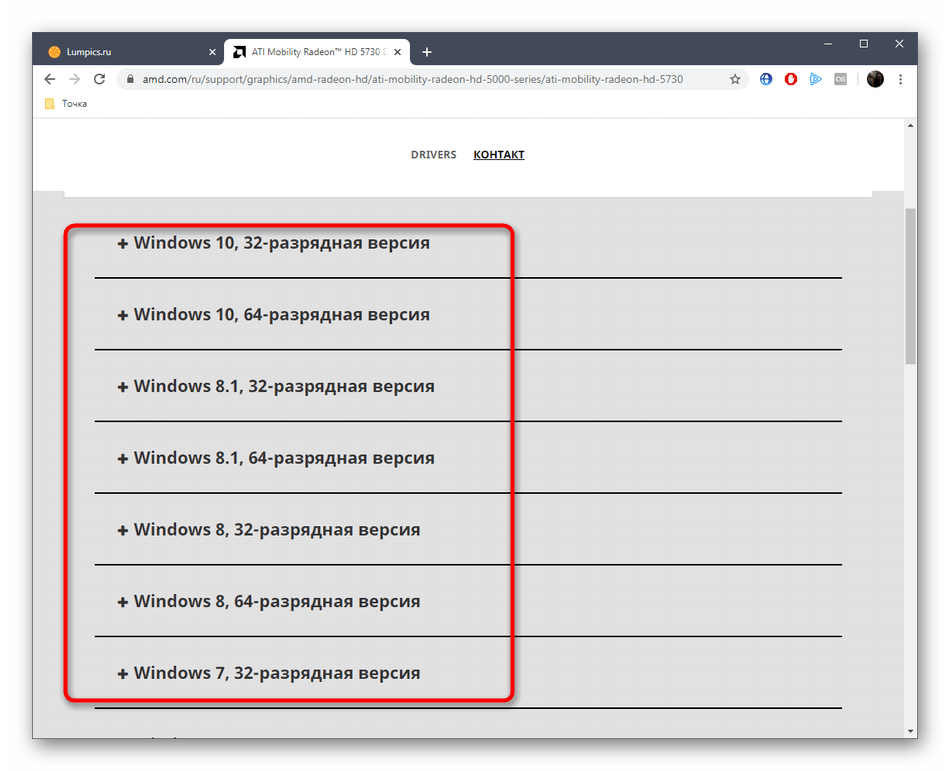
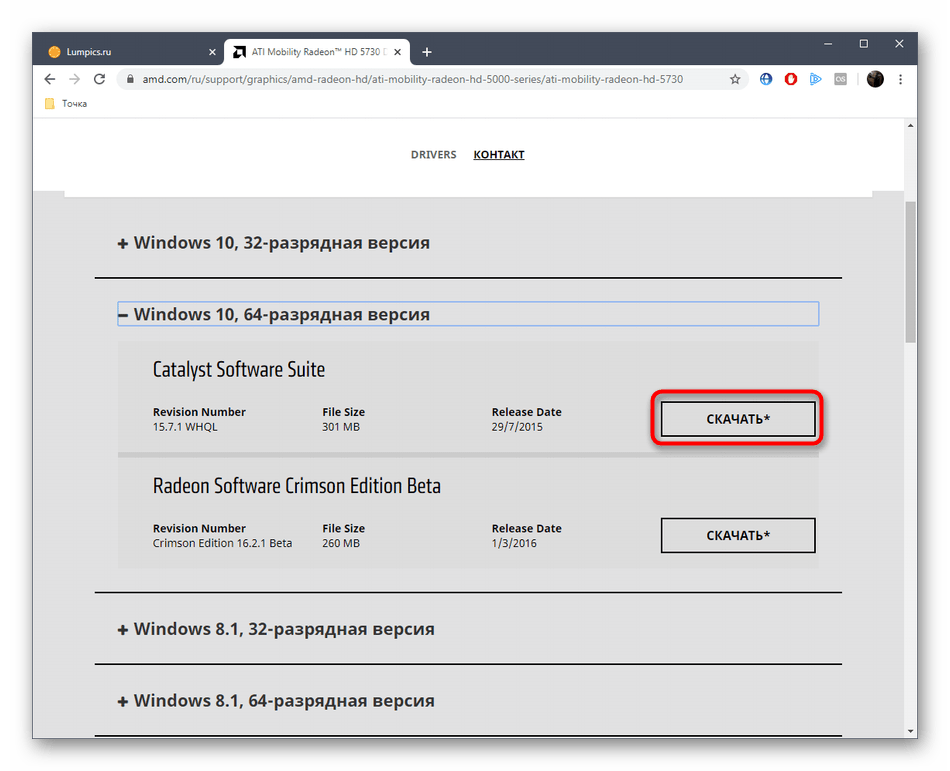
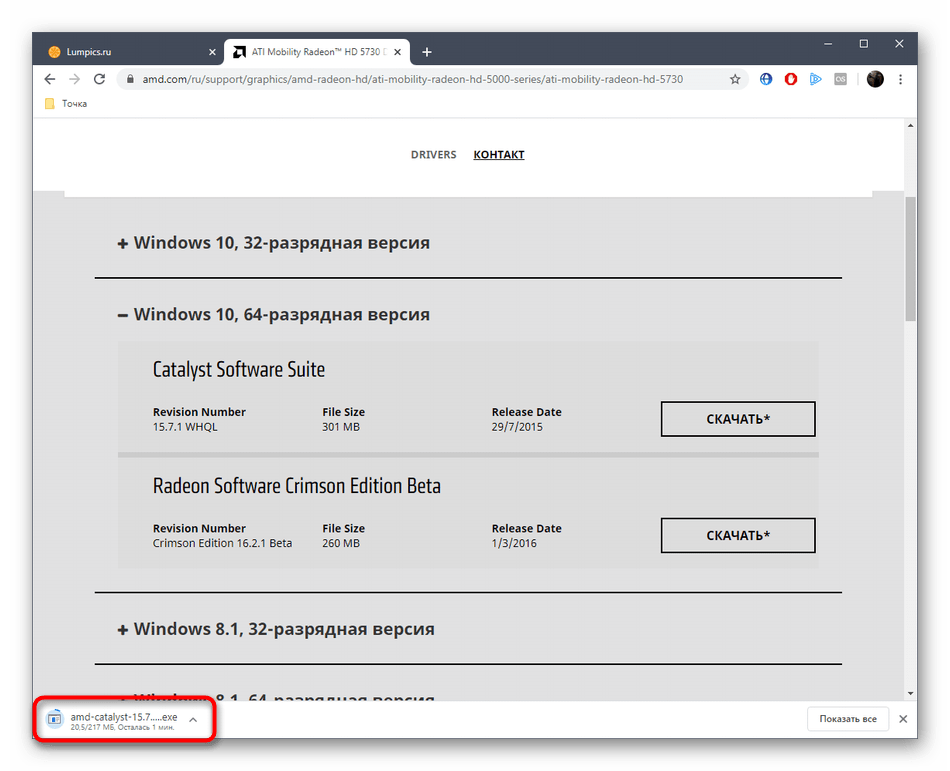
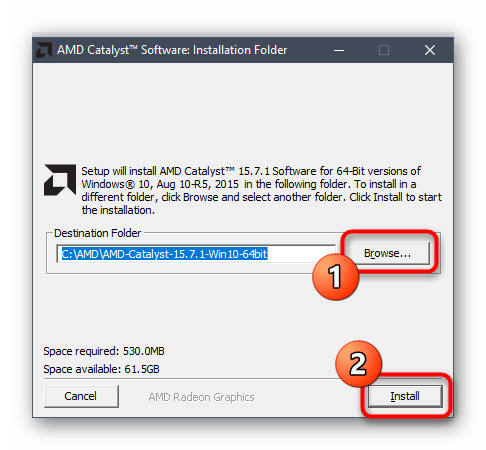
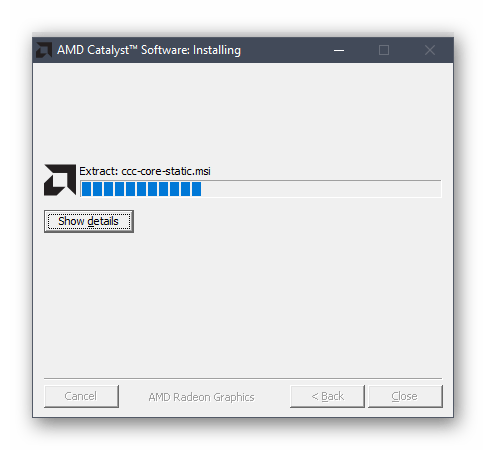
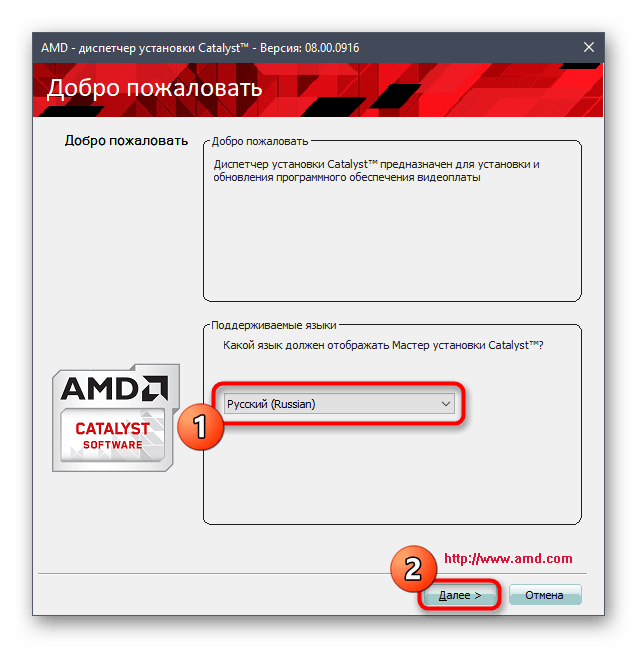
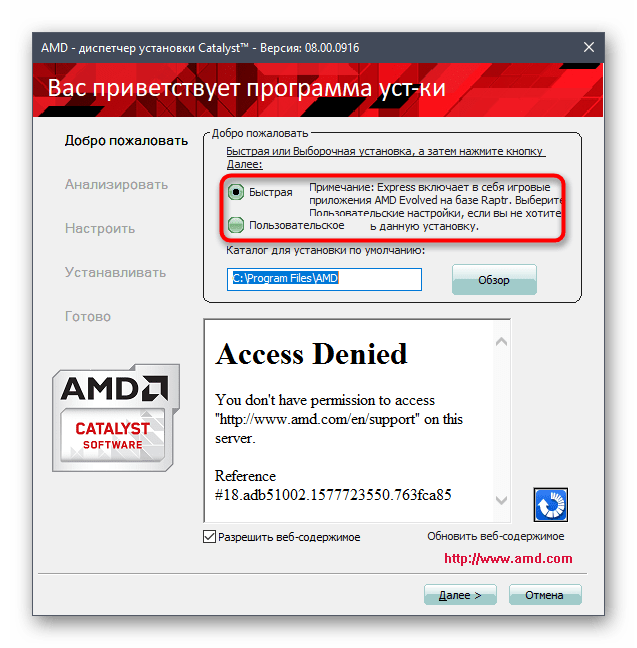
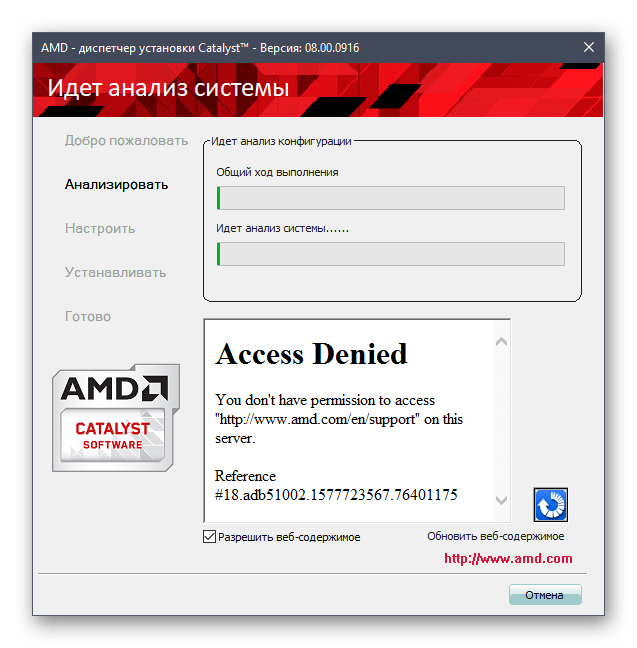
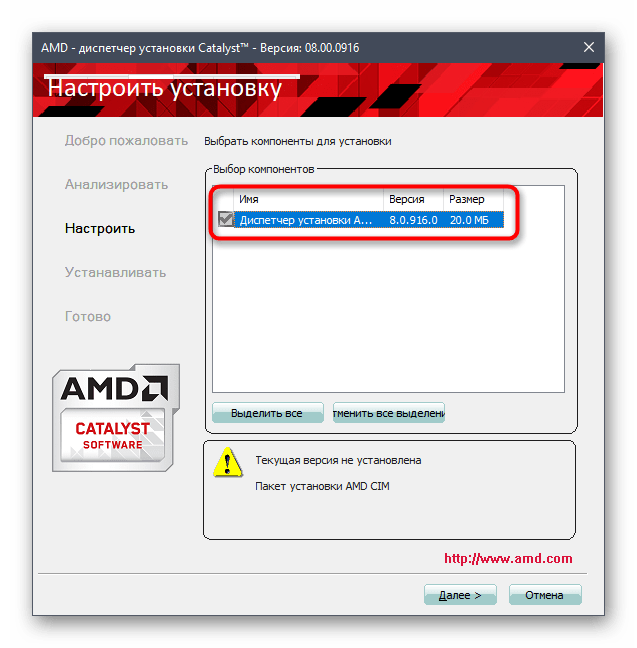
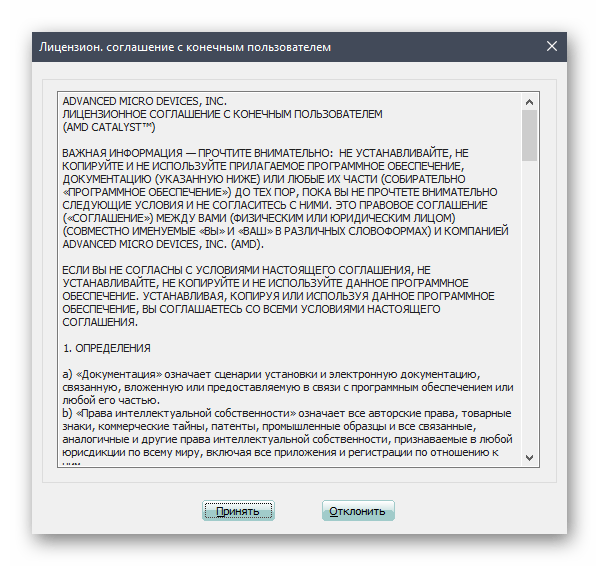
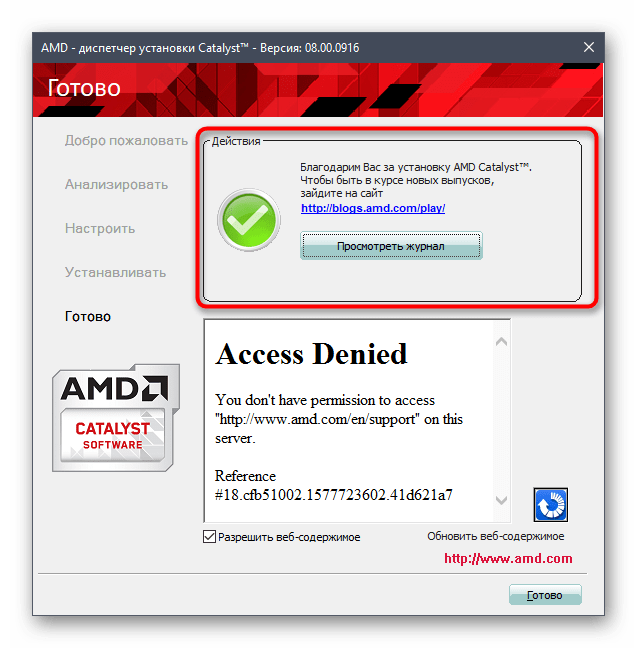
Тепер користувачеві слід перезавантажити операційну систему, оскільки такі зміни вступають в дію тільки при створенні нового сеансу. Після можна приступати до повноцінної взаємодії з ПК, щоб переконатися в коректності функціонування драйвера.
Спосіб 2: AMD Radeon Software Adrenalin
У AMD, як і у деяких інших компаній з виробництва комп'ютерних комплектуючих, є власна утиліта, що дозволяє в автоматичному режимі виконувати пошук драйверів, необхідних для інсталяції. Такий засіб можна сміливо використовувати і для виконання поставленого сьогодні завдання, що виглядає так:
- Перейдіть на сторінку підтримки на сайті AMD, де опустіться вниз і відшукайте розділ & 171; Автоматичне виявлення графіки & 187; . Натисніть на кнопку & 171; Завантажити зараз&187; , яка розташувалася під абзацом з описом.
- Почнеться скачування виконуваного файлу. По завершенні запустіть його прямо з браузера або директорії, куди він був поміщений.
- Виберіть місце для установки і почніть цю операцію, клікнувши на &171;Install&187; .
- Дочекайтеся закінчення перевірки конфігурації і дотримуйтесь інструкцій, що відобразилися, щоб успішно довести розпочату справу до кінця.
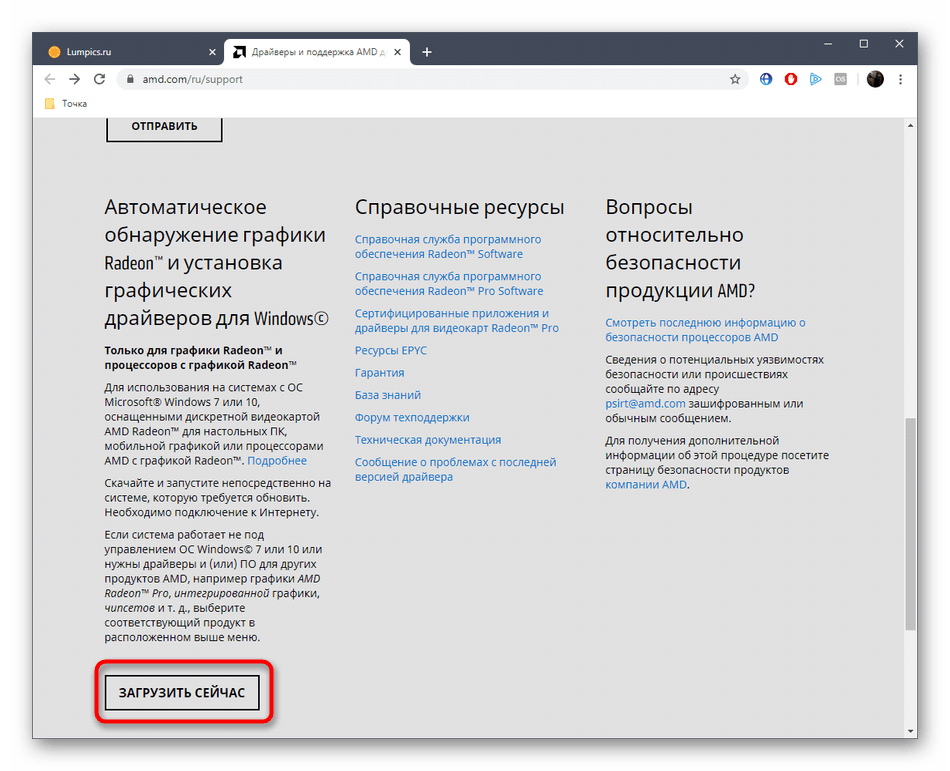
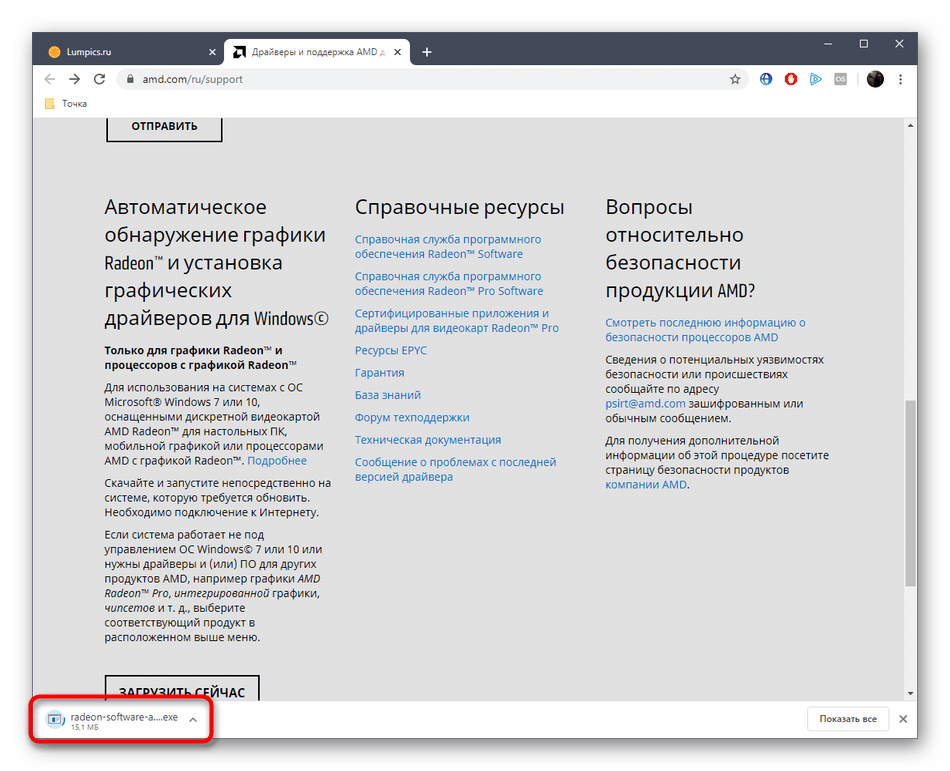
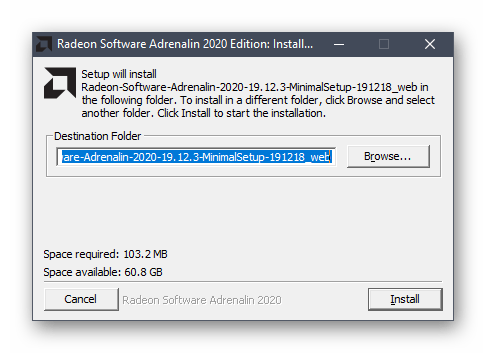
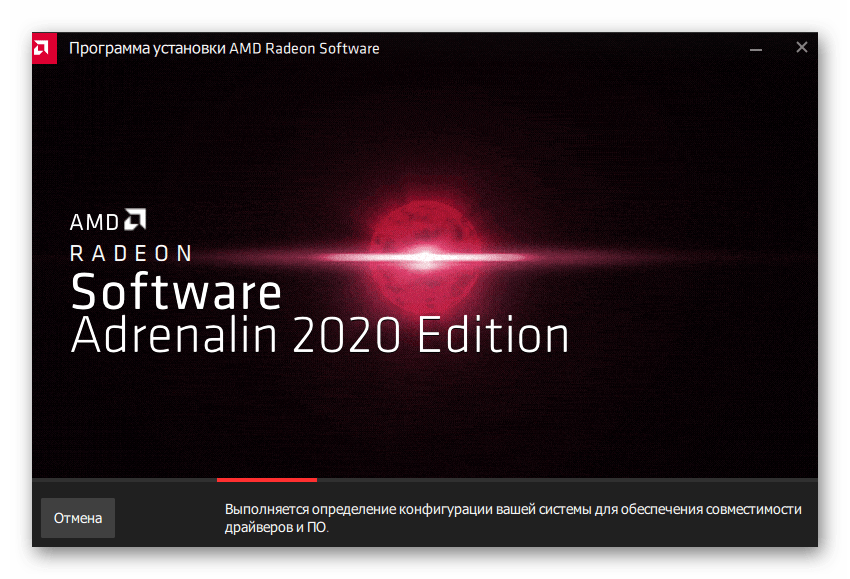
Читайте також: встановлення драйверів через AMD Radeon Software Adrenalin Edition
Як видно, цей етап набагато простіше розібраного раніше, оскільки більшість кроків виробляються в автоматичному режимі. Саме тому ми рекомендуємо придивитися до нього початківцям користувачам або тим, хто хоче заощадити свій особистий час.
Спосіб 3: Програми для установки драйверів
Зараз на просторах Інтернету не важко знайти найрізноманітніше програмне забезпечення, що спрощує виконання різних маніпуляцій на комп'ютері. До списку такого софта відносяться і додатки, що здійснюють пошук і інсталяцію драйверів. Більшість з них здатне відшукати файли і для графічних адаптерів AMD Radeon HD 6900 Series. Тут вам не доведеться вказувати точну назву моделі або робити додаткові дії. Досить буде просто відшукати зручний софт і запустити його. Більш детальні інструкції по цій темі, розібрані на прикладі DriverPack Solution , шукайте в окремій статті на нашому сайті, перейшовши за вказаною нижче посиланням.
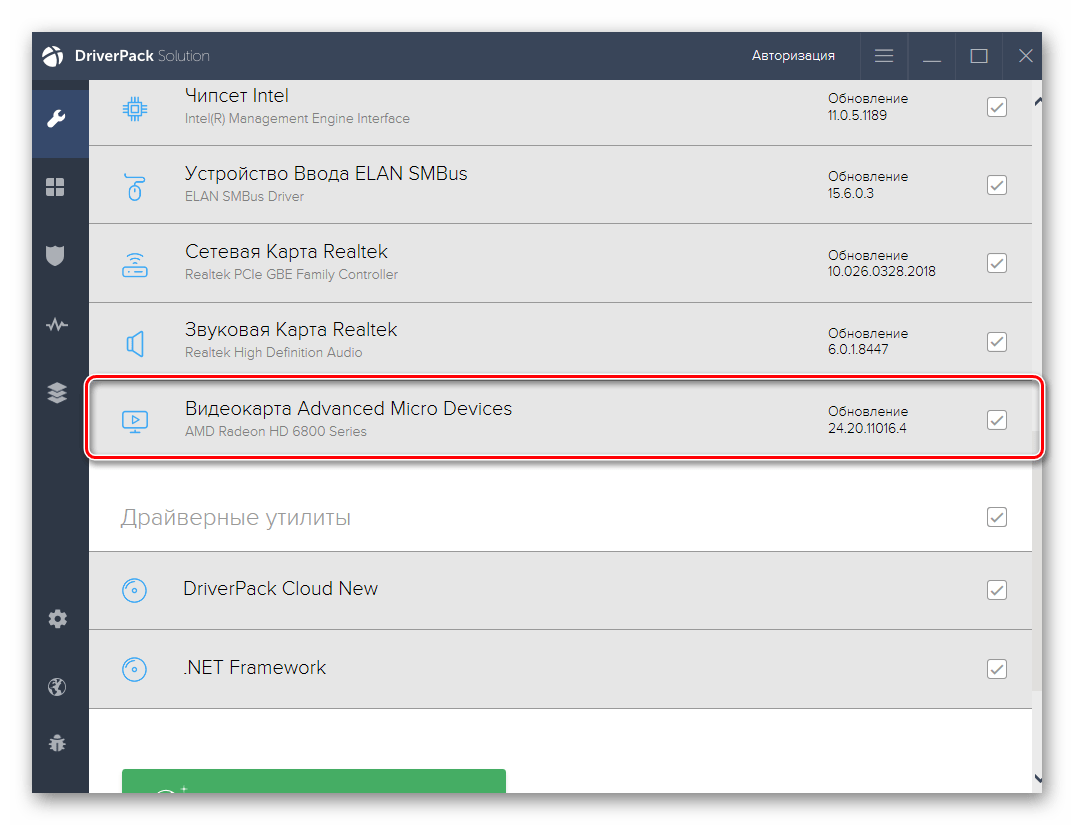
Читайте також: встановлення драйверів через DriverPack Solution
Якщо ця програма Вас з якихось причин не влаштовує, радимо вивчити інших популярних представників подібного софта. Всі вони функціонують приблизно за одним і тим же принципом, тому проблем з розумінням виникнути не повинно. Однак уточнимо, що багато додатків мають свої особливості і розширені функції. Враховуйте це при виборі, уважно вивчаючи огляди на нашому сайті.
Читайте також: Програми для установки драйверів
Спосіб 4: унікальний ідентифікатор графічного адаптера
Передостанній метод сьогоднішнього матеріалу полягає у використанні унікального ідентифікатора відеокарти серії AMD Radeon HD 6900 і спеціальних онлайн-сервісів, що володіють базою файлів драйверів. Вони зіставляють введений ID з існуючою бібліотекою і пропонують користувачеві відповідне по. Розгорнуті керівництва по визначенню цього ідентифікатора і використання подібних сайтів ви знайдете, клікнувши по посиланню нижче.
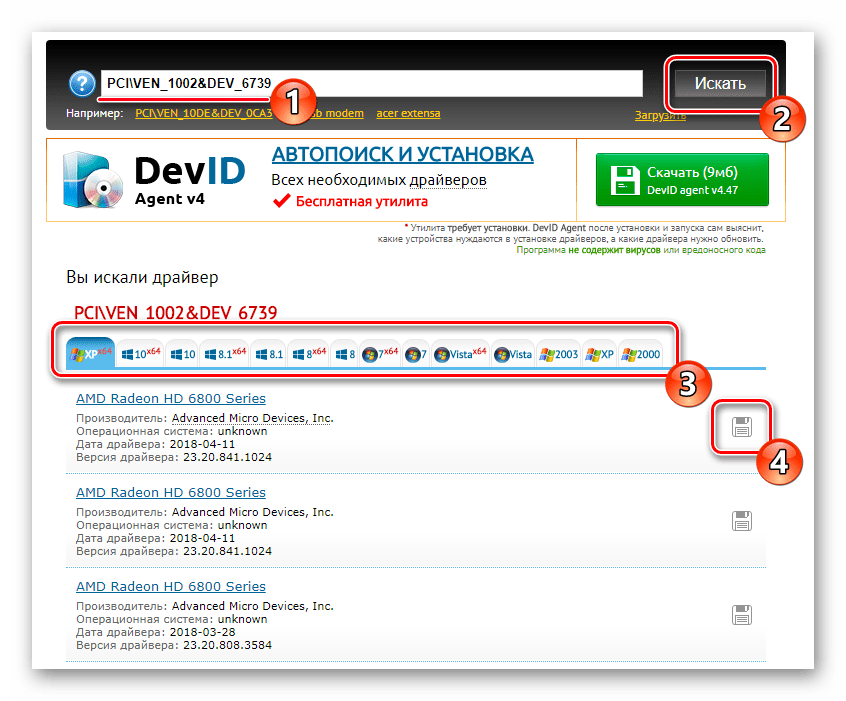
Детальніше: як знайти драйвер по ID
Спосіб 5: штатний інструмент ОС
В кінці хочемо розповісти про стандартному інструменті Windows, який дозволяє в автоматичному режимі виконати пошук оновлень для драйверів. Запускається цей інструмент в розділі & 171; Диспетчер пристроїв & 187; , а для його коректної роботи потрібне активне з'єднання з Інтернетом. Однак недолік способу полягає в його рідкісної ефективності. Іноді засіб просто виводить повідомлення про те, що остання версія драйвера вже інстальована, хоча це може виявитися зовсім не так, а виявлений драйвер встановлюється лише в базовій варіації, без софта від AMD (Catalyst або Adrenalin).
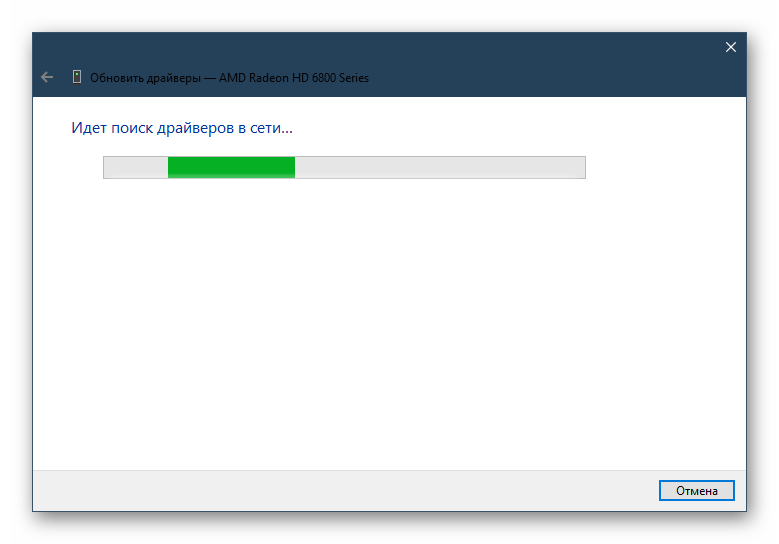
Детальніше: Установка драйвера стандартними засобами Windows
Це була вся інформація, яку ми хотіли донести до звичайного користувача, який бажає встановити драйвер для однієї з моделей відеокарт AMD Radeon HD 6900 Series. Як видно, існують найрізноманітніші методи здійснення поставленої мети, тому важливо буде вибрати оптимальний, а потім вже переходити до виконання інструкцій.




